win10桌面怎麼顯示「此電腦」圖標
win10此電腦怎麼放在桌面上? windows10系統為了簡化桌面內容,將一些桌面圖標去除了,此電腦便是其中之一,但是有很多小伙伴需要通過該圖標來進行一些操作,因此想要將此電腦重新放到桌面上,那麼,我們具體要怎麼操作呢?下面就由小編為大家帶來win10桌面顯示此電腦圖示。

win10桌面顯示此電腦圖示
1、先在電腦桌面上空白處右鍵,點選「個人化」選項。

2、在電腦設定中,點選左邊的「主題」。
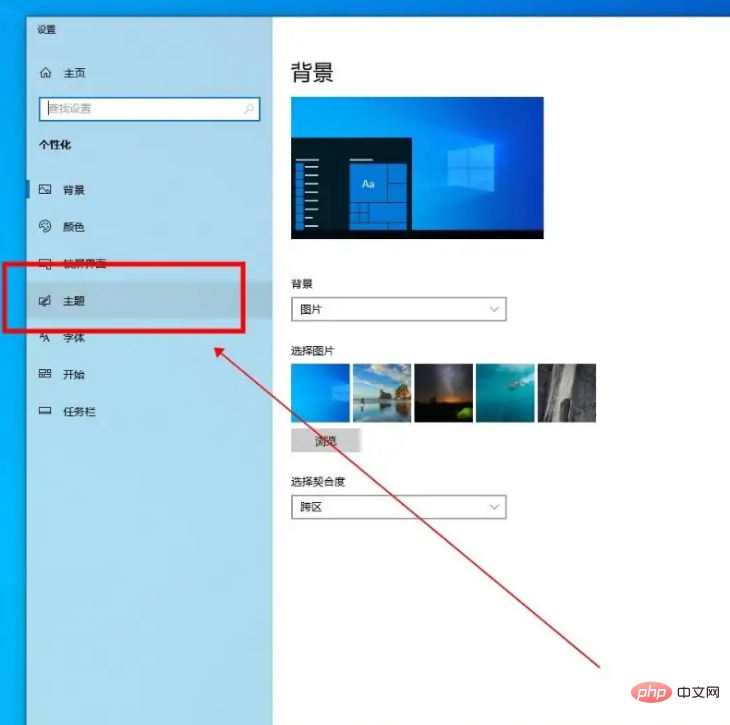
3、進入電腦主題,點選選擇「桌面圖示設定」。

4、在桌面圖示設定視窗中,勾選「此電腦」選項,點選確定。
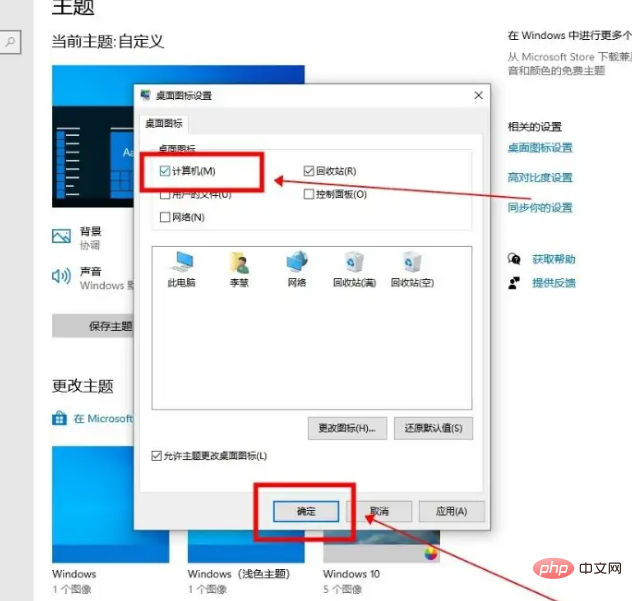
5、返回電腦桌面,即可看到「此電腦」圖示。
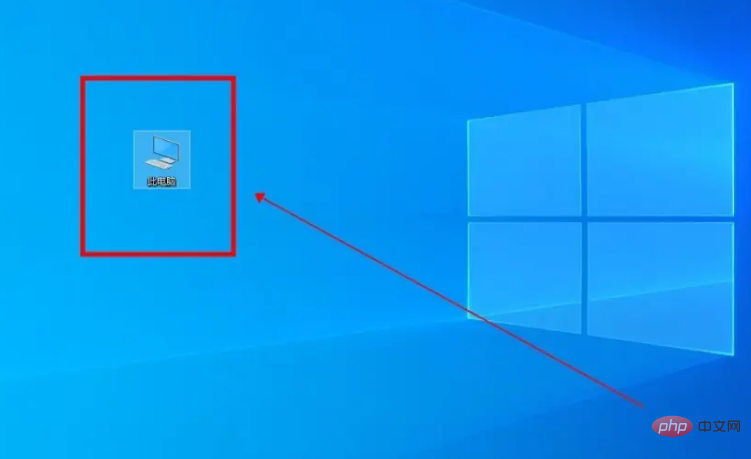
以上是win10桌面怎麼顯示「此電腦」圖標的詳細內容。更多資訊請關注PHP中文網其他相關文章!
本網站聲明
本文內容由網友自願投稿,版權歸原作者所有。本站不承擔相應的法律責任。如發現涉嫌抄襲或侵權的內容,請聯絡admin@php.cn

熱AI工具

Undresser.AI Undress
人工智慧驅動的應用程序,用於創建逼真的裸體照片

AI Clothes Remover
用於從照片中去除衣服的線上人工智慧工具。

Undress AI Tool
免費脫衣圖片

Clothoff.io
AI脫衣器

Video Face Swap
使用我們完全免費的人工智慧換臉工具,輕鬆在任何影片中換臉!

熱門文章
刺客信條陰影:貝殼謎語解決方案
1 個月前
By DDD
Windows 11 KB5054979中的新功能以及如何解決更新問題
3 週前
By DDD
在哪裡可以找到原子中的起重機控制鑰匙卡
1 個月前
By DDD
如何修復KB5055523無法在Windows 11中安裝?
2 週前
By DDD
Inzoi:如何申請學校和大學
3 週前
By DDD

熱工具

記事本++7.3.1
好用且免費的程式碼編輯器

SublimeText3漢化版
中文版,非常好用

禪工作室 13.0.1
強大的PHP整合開發環境

Dreamweaver CS6
視覺化網頁開發工具

SublimeText3 Mac版
神級程式碼編輯軟體(SublimeText3)




